Як змінити затримку Aero Peek у Windows 7

Важлива примітка: Неправильна зміна реєстру може призвести до серйозних проблем з Windows 7. Будь ласка, переконайтеся, що ви знаєте, що ви робите, або просто дотримуйтесь цього невдалого інструкції!
Як змінити час затримки для попереднього перегляду Aero Peek
1. Клацніть то Меню Пуск Windows Orb і потім Тип в regedit. Натисніть Введіть або Клацніть то regedit посилання на програму.
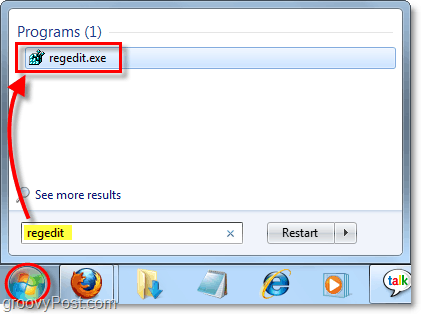
2. Regedit повинен відкритися; тепер вам потрібно перейти до наступного ключа реєстру:
HKEY_CURRENT_USERSпрограмне забезпеченняMicrosoftWindowsCurrentVersionExplorerAdvanced

3. Клацніть правою кнопкою миші то Розширений ключ і Виберіть Нове> 32-бітове значення DWORD.
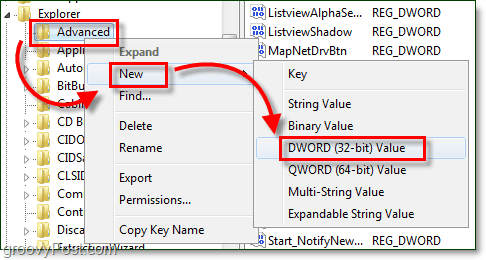
4. На правій панелі назвіть новий DWORD, який з’явиться DesktopLivePreviewHoverTime. Далі, Клацніть правою кнопкою миші новостворений DWORD та Виберіть Змінити.
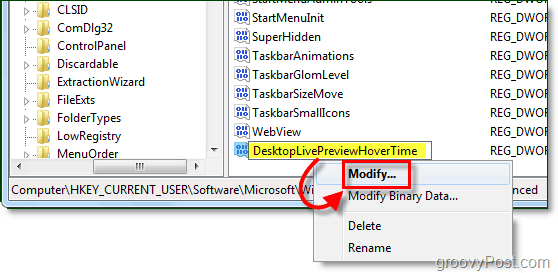
5. У вікні DWORD, що з'явиться, Клацніть то Десяткові потім перемикач Тип в кількості мілісекунд що ви хотіли б затримка Aero Peek. Гарне число, яке мені подобається, - 2500. Клацніть гаразд коли буде зроблено.
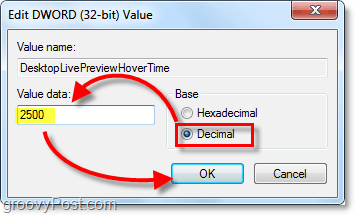
Залишилося перезапустити комп’ютер, щоб зміни вступили в силу.
Тепер, коли ви наведіть курсор миші на кнопку Aero Peek, вона відобразить попередній попередній перегляд робочого столу значно швидше. Насолоджуйтесь тими енергійними секундами, які ви зберегли!
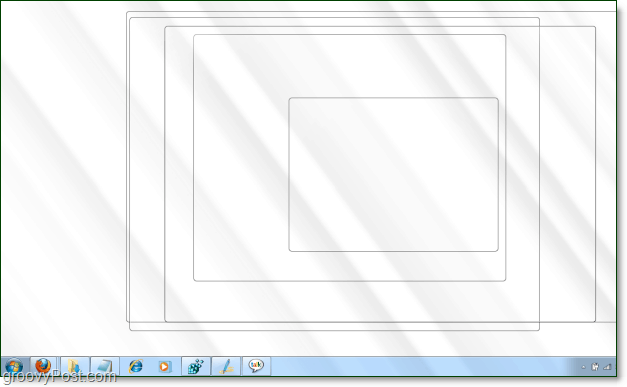
Якщо пізніше ви хочете повернути затримку Aero Peek до налаштувань Windows за замовчуванням видалити то DesktopLivePreviewHoverTime DWORD.

![Вимкніть тіні для вікон для всіх тем Windows 7 [Як робити]](/images/microsoft/turn-off-window-shadows-for-all-windows-7-themes-how-to.png)






![Як миттєво показати або приховати Windows за допомогою Aero Peek [groovyTips]](/images/geek-stuff/how-to-instantly-show-or-hide-windows-with-aero-peek-groovytips.png)

Залишити коментар